超级录屏是一款完全免费的屏幕录制软件,软件广受大部分有录屏需求小伙伴们的喜爱,很多用户在使用过程中不知道出现了没有声音、声音太小的情况,那么自由互联小编今天就来教
超级录屏是一款完全免费的屏幕录制软件,软件广受大部分有录屏需求小伙伴们的喜爱,很多用户在使用过程中不知道出现了没有声音、声音太小的情况,那么自由互联小编今天就来教教大家具体的操作方法吧!
操作步骤如下:1、很多用户在使用过程中发现超级录屏电脑版并没有将用户的声音录制到录像中,其实这可能是没有设置的原因,用户只需要在屏幕录制的设置界面中选择“录制声音”选项,一共有四个选项可供点击,默认选择“同时录制电脑声音和麦克”选项,这样不仅可以将电脑中的声音录制进去,还能够把用户讲解的声音同时进行保存,如下图所示:
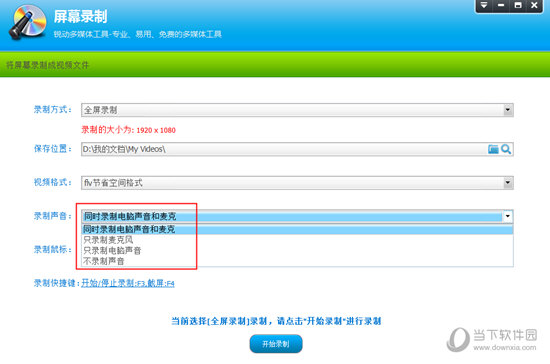
2、如果之前的设定还是没能够成功将声音进行录制,大家可以在右方的“更多设置”中进行更改,如下图所示:
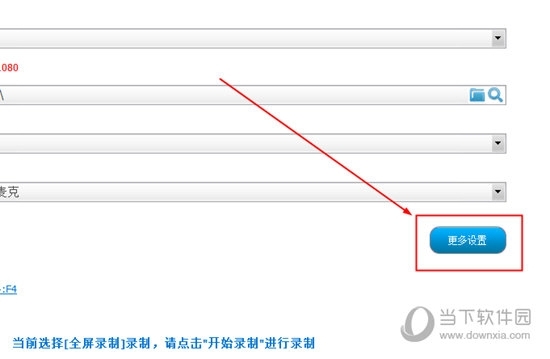
3、弹出更多设置的界面后,选择音频设置功能栏目,根据自己的需要选择录制声音与音频质量,之后选择“高级设置”进行最后的更改,如下图所示:
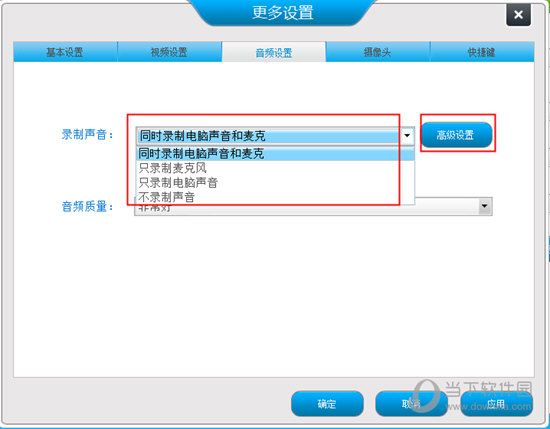
4、出现录音设置的界面后,将会出现录制声音时电脑声音与麦克风在录制时的音量,你也可以点击“测试”选项测试每个声音的音量大小,最后进行录制声音的调节,这样在接下里的录制过程中就不会出现没有声音的情况,如下图所示:
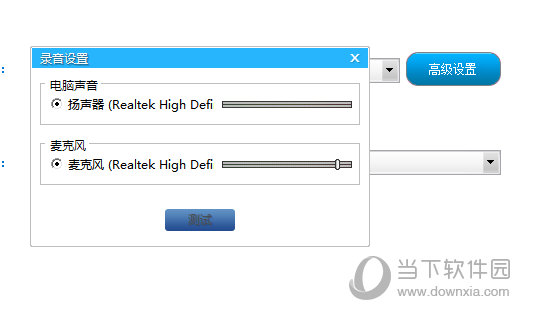
好啦,以上就是超级录屏如何录制声音的全部内容啦,经过以上的操作之后,相信大家都能够在录屏时将自己电脑、麦克风中的声音录到视频中去,从而避免出现没有声音的情况。
